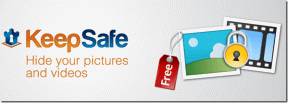7 hyvää vinkkiä 2. sukupolven Google Chromecastille
Sekalaista / / November 29, 2021
Toisen sukupolven Chromecastin julkaisu otettiin vastaan yllätyksellä. Suunnittelu on enemmän kuin peruskorjaus kuin tyypillinen kehitys. Mutta jos ajattelet sitä, Googlen päivitykset auttoivat yhteensopivuutta erilaisten asetusten välillä sen sijaan, että muuttivat asioita.

The Chromecastin tarkoitus on melko yksinkertainen (ja on edelleen), joten Google teki oikeita asioita parantaakseen sen toimintaa. On kuitenkin olemassa muutamia hyviä vinkkejä, joiden avulla voit maksimoida Chromecastin uusitun käyttökokemuksesi.
1. Uusi muotoilu
Toisen sukupolven Chromecastin muotoilu muuttui melko radikaalisti. Kun alkuperäisessä oli USB-tikkua muistuttava ulkonäkö, uusi näyttää epätavanomaisemmalta - itse asiassa kuin jääkiekkokiekko.

Google muutti suunnittelua, koska käyttäjät valittivat alkuperäisen ulkonemasta ahtaissa tiloissa. Sitä vastoin uusi laite yksinkertaisesti roikkuu HDMI-portista, joka on joustavampi erilaisille asetuksille.

Hienovarainen mutta siisti suunnitteluvihje, jonka Google sisällytti 2. sukupolven Chromecastiin, on magneettirunko. On selvää, että saatat haluta ottaa laitteen mukaan matkoille. Siksi, HDMI-porttiin kiinnittyy magneettisesti Chromecastin runkoon siistiä kuljetusta varten.

Jos televisiossasi on metallitausta, sitä voidaan käyttää myös tapana kiinnittää Chromecast koteloon. Jotkut ihmiset eivät ehkä ole levykesuunnittelun fani. Muista kuitenkin, että Google valitsi sen joustavuuden vuoksi.
2. Uusi nopeus
On vain luonnollista, että uusi Chromecast on nopeampi kuin edeltäjänsä, juuri näin tekniikka toimii. Aavistamattomat käyttäjät saattavat ajatella, että alkuperäinen laite on aivan hyvä, mutta tehokkaammalla streamerillä on suuria etuja.
Ensinnäkin, jos olet koskaan lähetä Chrome-selaimesi Alkuperäisellä Chromecastilla käyttämällä korkeinta laatuasetusta (Extreme – 720p korkea bittinopeus, 5 Mbps) olet luultavasti havainnut häiritsevän toiston televisiossasi. Toisen sukupolven Chromecast on paremmin varustettu käsittelemään sitä.

Osa siitä johtuu tehokkaammista WiFi-radioista. Siinä on kaksoistuki 2,4 ja 5 GHz taajuuksille ja kolminkertaisesti mukautuva antennijärjestelmä, joka yrittää älykkäästi pitää signaalin käynnissä ja vähentää puskurointia. Ei vain sitä, vaan uusi ominaisuus nimeltä Nopea peli tallentaa sisällön välimuistiin taustalla, jotta suoratoisto on valmis sinua varten, kun pääset humalamaratonisi seuraavaan jaksoon.
3. Uusi sovellus
Chromecast-sovellus on helppo jättää huomiotta. Pikakuvakkeita on kaikkialla Googlen sovelluksissa, kuten Play Musiikissa tai YouTube, joka voi ohittaa Chromecast-sovelluksen avulla. Mutta on tärkeää tietää, että 2. sukupolven Chromecastin julkaisun myötä Google uudisti sovelluksen. Se on nyt mediaohjain.


Chromecast-sovellus on nyt integroitu lukuisiin Internet-mediapalveluihin, kuten Hulu ja Netflix. Itse asiassa Google sanoo, että niitä on nyt tuhansia sovelluksia jotka sopivat hyvin Chromecastin ja sen ekosysteemin kanssa. Vieritä sovelluksessa kohtaan Hanki sovelluksia -välilehti ja katso saatavilla olevat palvelut.

Hienointa on, että hakutoiminto etsii haluamaasi sisältöä kaikista sovelluksista. Ei tarvitse enää ihmetellä, missä voit etsi kyseinen ohjelma tai elokuva, Chromecast kertoo, millä kanavilla se on.

4. Chromecast-tarjoukset
Jotain, joka on vielä helpompi unohtaa, on Chromecast Tarjoukset. Google tarjoaa tarjouksia/alennuksia ympäri vuoden tämä ämpäri sinulle. Epäilen vain, että useimmat Chromecast-käyttäjät tietävät siitä. Google on onneksi helpottanut pääsemistä lisäämällä sen Chromecast-sovelluksen vasemmanpuoleiseen valikkoon.


Jotkut tyypillisistä tarjouksista ovat ilmaisia / alennettuja elokuvia Play Kaupan kautta, tilaustarjouksia Googlen palveluihin (esim. Play Musiikki tai Google Lehtikioski -lehdet) ja ilmaisia/alennettuja musiikkialbumeja. Joten sinun kannattaa olla varuillaan. Kukapa ei pidä ilmaisista tavaroista?
5. Mukauta taustaasi
Uusi toiminto, jonka Google esitteli uudessa Chromecast-sovelluksessa, tarjoaa sinulle lisää lähteitä Tausta visuaalinen. Jos menet Laites-välilehteä ja napauta kolmen pisteen valikkoa, näet vaihtoehdon nimeltä Tausta-asetukset.

Täältä löydät lukuisia lähteitä, joista voit ottaa Backdropin käyttöön. Eikä vain valokuvia, vaan myös uutisia ja sosiaalista mediaa.


Kärki: Googlen Kuvat sovellus on nyt Chromecast-pikakuvake. Voit nyt helposti heittää kaikki valokuvasi suurelle näytölle ja esitellä lomakuvasi perheellesi ja ystävillesi kuin pomo.
6. Cast-esityksiä
Google esitteli sulavan yhdistelmän Chromecastin ja Google Slides. Niille, joille Slides ei ole tuttu, se on Googlen ratkaisu esitysohjelmistoon. Sovelluksen käyttöliittymä peilaa Googlen muita tuottavuussovelluksia, kuten Google Keepiä ja Docsia, ja antaa sinun luoda/hallita kaikkia esityksiäsi pilvessä.
Chromecast-tuen avulla voit tehostaa työskentelyäsi pitämällä esityksesi aina käden ulottuvilla (pilven avulla riippumatta siitä, mitä laitetta käytät) ja pyyhkäisemällä niitä suurelle näytölle kun olet valmis ryhtymään töihin.
7. Pelien yhteensopivuus
Google ymmärsi, että Chromecast voisi olla enemmän, mitä tulee multimediakeskukseen. Se voisi tehdä elokuvia, musiikkia, ja valokuvia, joten luonnollinen eteneminen oli tietysti pelejä. Siksi nyt on paljon pelejä, jotka voidaan käynnistää suurelle näytölle.

Google jakoi Chromecast-tuetut pelit kätevästi oma kirjasto. Pelityyppejä on valtava määrä, joten sinun kannattaa varmistaa, että harkitset luetteloa ennen seuraavaa bilettäsi.
Kärki: Jos olet audiofiili, siellä on erillinen Chromecast äänentoistolle. Tarkista se, jos haluat tuoda arvokkaan, langallisen HiFi-äänilaitteistosi langattomaan maailmaan.
Pikku Streamer joka voisi
Ei ole epäilystäkään siitä, että Chromecast on a upea laite Googlesta riippumatta siitä, mikä versio sinulla on. Toisen sukupolven Chromecast ei tehnyt aivan samaa vaikutusta kuin alkuperäinen, mutta Google teki arvokkaita parannuksia. Nopeuspäivitys tekee nyt responsiivisuudesta saumatonta, eikä meillä ole kokemuksessa keskeytyksiä joidenkin älykkäiden antennityön vuoksi.
Oletko tyytyväinen Googlen päivityksiin? Onko jotain muuta, mitä haluaisit nähdä tulevissa Chromecasteissa? Kerro meille!
KATSO MYÖS:CheapCastin, Chromecast-vaihtoehdon, määrittäminen ja käyttäminen